このコントロールを変更すると、このページが自動的に更新されます
MainStageユーザガイド
- ようこそ
-
- 「編集」モードの概要
-
- チャンネルストリップの概要
- チャンネルストリップを追加する
- チャンネルストリップ設定を変更する
- チャンネルストリップのコンポーネントを設定する
- シグナルフローチャンネルストリップを表示する
- メトロノームチャンネルストリップを非表示にする
- チャンネルストリップのエイリアスを作成する
- パッチバスを追加する
- チャンネルストリップのパンまたはバランス位置を設定する
- チャンネルストリップのボリュームレベルを設定する
- チャンネルストリップをミュートする/ソロにする
- マルチ音源出力を使用する
- 外部MIDI音源を使用する
- チャンネルストリップを並べ替える
- チャンネルストリップを削除する
-
- 「チャンネルストリップインスペクタ」の概要
- チャンネルストリップ設定を選択する
- チャンネルストリップの名前を変更する
- チャンネルストリップのカラーを変更する
- チャンネルストリップのアイコンを変更する
- チャンネルストリップでフィードバック保護を使用する
- ソフトウェア音源チャンネルストリップのキーボード入力を設定する
- 個別のソフトウェア音源をトランスポーズする
- MIDIメッセージをフィルタリングする
- チャンネルストリップのベロシティをスケーリングする
- Hermode Tuningを無視するようにチャンネルストリップを設定する
- コンサートレベルおよびセットレベルのキー範囲を上書きする
- チャンネルストリップインスペクタでチャンネルストリップにテキストノートを追加する
- オーディオをセンドエフェクト経由でルーティングする
- グラフを操作する
- コントローラのトランスフォームを作成する
- 複数のコンサートでパッチやセットを共有する
- コンサートのオーディオ出力を録音する
-
-
- Studio Piano
- 著作権

MainStageでコンサート全体のエフェクトを追加する
オグジュアリー(Aux)チャンネルを使って、コンサート全体のエフェクト(リバーブやディレイなど)を追加できます。チャンネルストリップのセンドスロットでバスを選択すると、対応するAuxがコンサートレベルで表示されます。Auxにエフェクトを挿入すると、信号をAuxに送っているチャンネルストリップにそのエフェクトを適用できます。
チャンネルストリップの信号をAuxに送る
「MainStageパッチリスト」で、コンサート全体のエフェクトをかけるパッチを選択します。
チャンネルストリップで、いずれかのセンドスロットをクリックし、ポップアップメニューからバスを選択します。
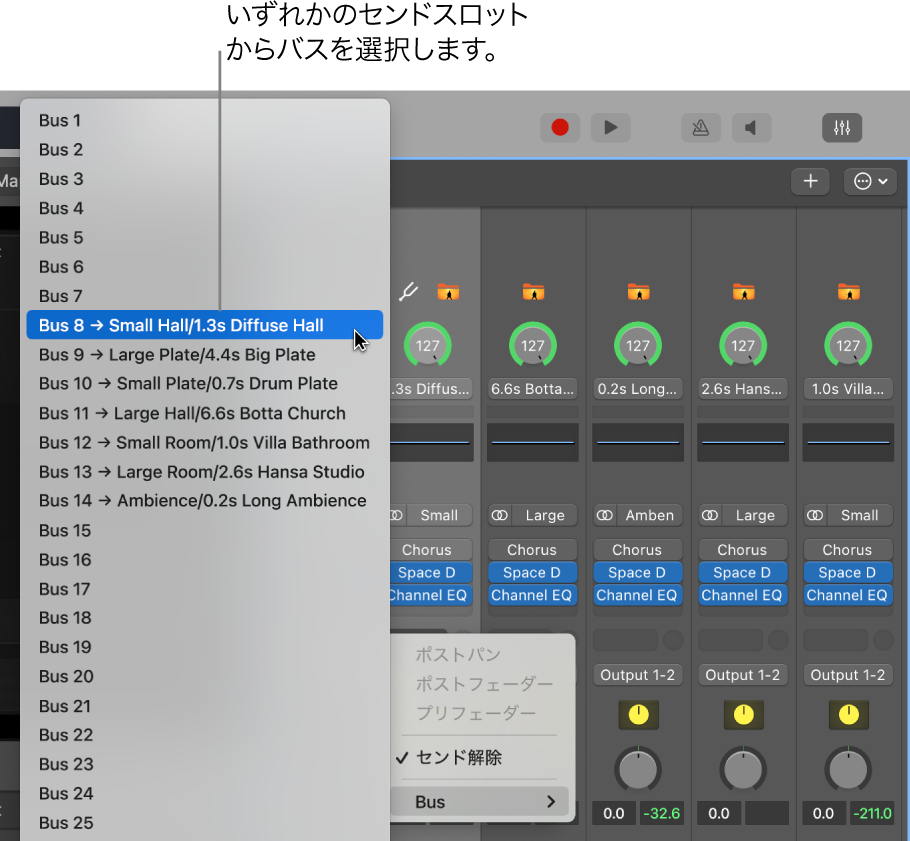
スロットの横のセンドノブをドラッグし、Auxに送る信号の量を設定します。
コンサート全体のエフェクトをAuxに追加する
「MainStageパッチリスト」でコンサートアイコンをクリックします。
コンサートのAuxが、コンサートレベルのチャンネルストリップと共に「チャンネルストリップ」領域に表示されます。
Auxで、いずれかのインサートスロットをクリックし、ポップアップメニューからエフェクトを選択します。
エフェクトをAuxに追加した後は、チャンネルストリップのエフェクトと同じように編集できます。エフェクトをクリックしてプラグインウインドウを開き、そこでパラメータを調整します。複数のエフェクトをAuxに追加し、Auxのチャンネルストリップコントロールを使用してAuxのレベルとパンを調整できます。
「シグナルフローチャンネルストリップを表示」がオンの場合、コンサート全体のエフェクトをパッチレベルでAuxに追加することもできます。「チャンネルストリップ」領域にシグナルフローチャンネルストリップを表示する方法については、MainStageでシグナルフローチャンネルストリップを表示するを参照してください。
フィードバックありがとうございます。